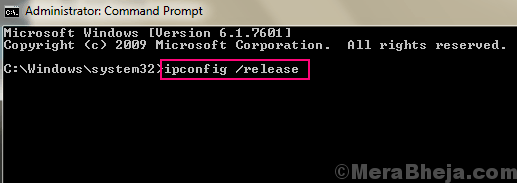يمكنك عرض تفاصيل الاتصال في تطبيق الإعدادات بنقرات قليلة فقط
- يمكنك عرض اتصالات الشبكة وتفاصيلها مباشرة من لوحة التحكم في نظام التشغيل Windows 11.
- يمكن للمستخدمين الأكثر تقدمًا استخدام Command Prompt أو PowerShell لعرض هذه المعلومات بسرعة.
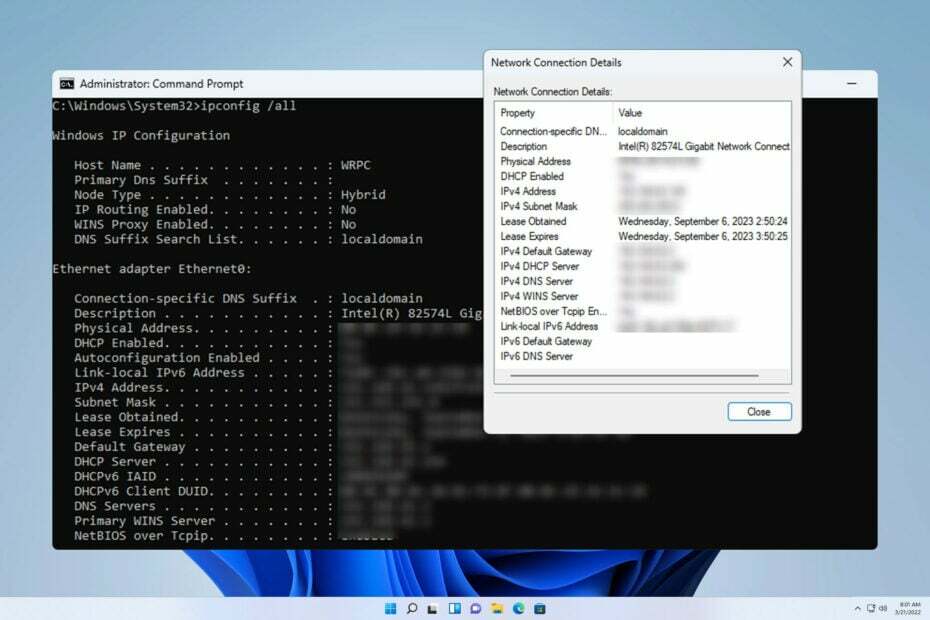
للتأكد من أن اتصال الشبكة لديك يعمل بشكل صحيح، أو لاستكشاف المشكلات وإصلاحها، تحتاج أحيانًا إلى التحقق من تفاصيل اتصال الشبكة على نظام التشغيل Windows 11.
من خلال القيام بذلك، يمكنك عرض معلومات متنوعة بما في ذلك عنوان IP الخاص بك، وعنوان MAC، وسرعة الارتباط، وإصدار برنامج التشغيل، والمزيد، وفي هذا الدليل، سنوضح لك كيفية القيام بذلك.
كيف يمكنني العثور على تفاصيل اتصال الشبكة على نظام التشغيل Windows 11؟
1. استخدم تطبيق الإعدادات
- اضغط على شبابيك مفتاح + أنا لفتح إعدادات ويندوز.
- بعد ذلك، انتقل إلى الشبكة والإنترنت في الجزء الأيمن وحدد نوع شبكتك. في حالتنا، هذا هو إيثرنت. إذا كنت تستخدم شبكة لاسلكية، فحدد شبكة Wi-Fi بدلاً من ذلك.
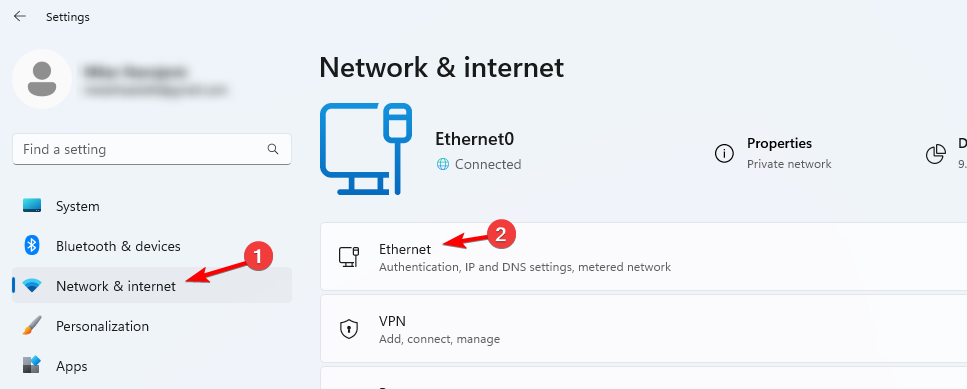
- في الجزء السفلي من الشاشة، يجب أن ترى إعدادات محول الشبكة لنظام التشغيل Windows 11.
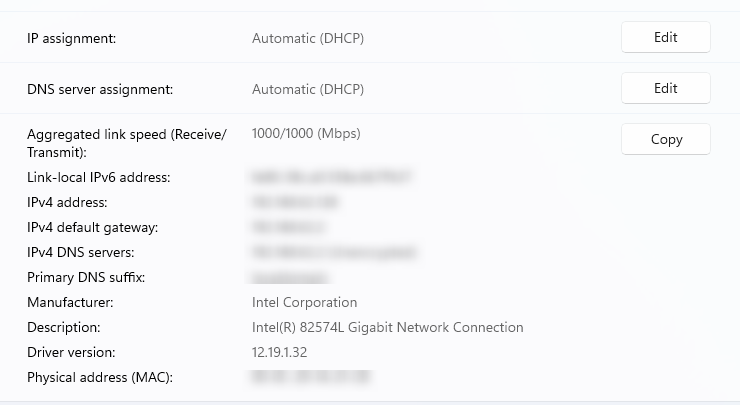
2. استخدم لوحة التحكم
- اضغط على شبابيك مفتاح + ر واكتب يتحكم. يضعط يدخل.
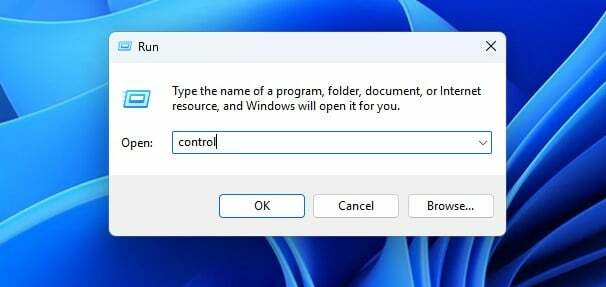
- انتقل إلى مركز الشبكة والمشاركة.
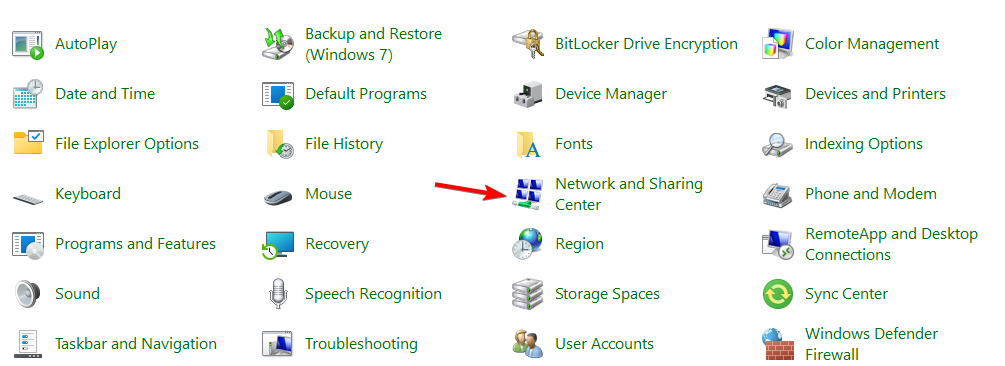
- في الجزء الأيسر، اختر إعدادات محول التغيير.

- الآن يجب أن تكون قادرًا على عرض اتصالات الشبكة على جهاز الكمبيوتر الخاص بك. انقر نقرًا مزدوجًا فوق اتصال الشبكة لفتح خصائص الاتصال.
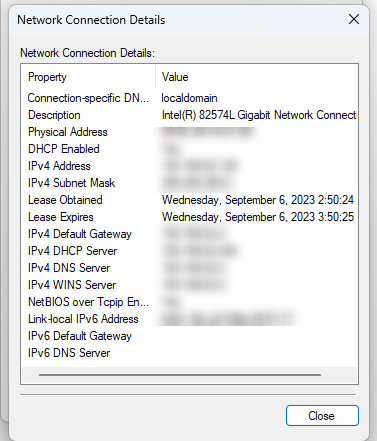
- انقر فوق تفاصيل لعرض المزيد من خيارات محول الشبكة.
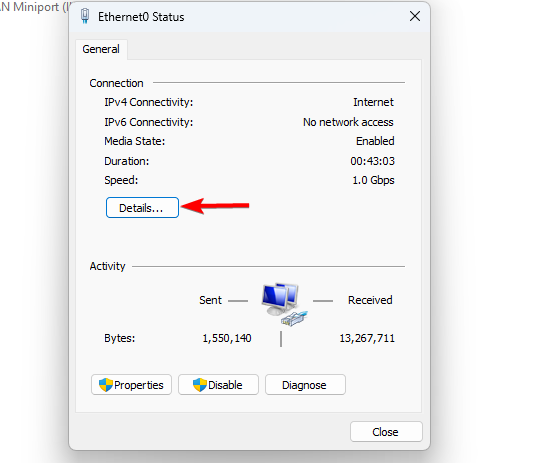
- ستظهر الآن معلومات الشبكة.
3. استخدم موجه الأوامر
- اضغط على شبابيك مفتاح + س واكتب كمد. يختار تشغيل كمسؤول.
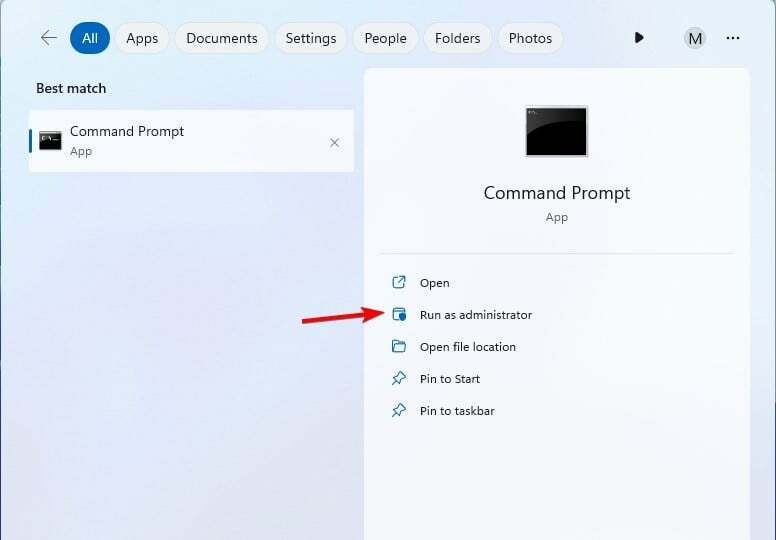
- قم بتشغيل الأمر التالي:
ipconfig /all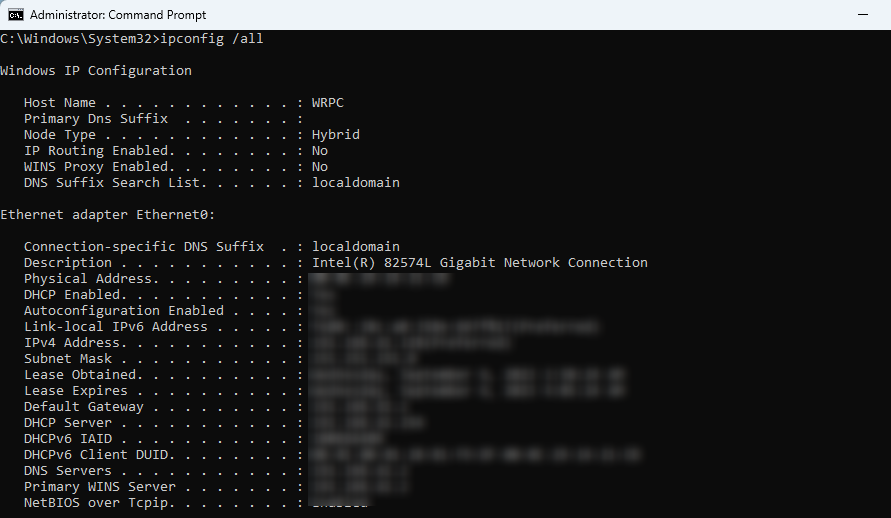
- ستظهر الآن قائمة بتفاصيل الاتصال لجميع محولات الشبكة.
4. استخدم بوويرشيل
- في مربع البحث، اكتب com.powershell و اختار تشغيل كمسؤول.

- قم بتشغيل الأمر التالي:
Get-NetIPConfiguration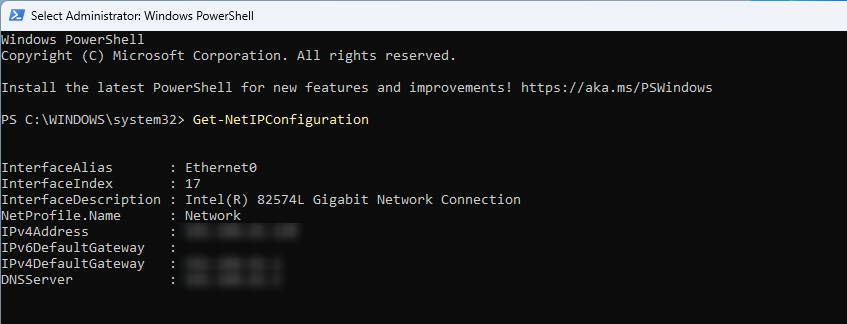
- الآن يجب أن تشاهد جميع معلومات الشبكة الضرورية.
لماذا يكون مجلد اتصالات الشبكة فارغًا في نظام التشغيل Windows 11؟
- لا توجد اتصالات شبكة متاحة، ربما لأن جهاز الكمبيوتر الخاص بك لم يتصل بواحدة من قبل.
- مشكلات تتعلق بتكوين محول الشبكة أو برامج التشغيل.
- محول الشبكة معيب ولا يعمل.
يعد التحقق من تفاصيل الاتصال أمرًا بسيطًا، وأسرع طريقة للقيام بذلك هي استخدام أمر ipconfig، ومع ذلك، بالنسبة للمستخدمين الأقل تقدمًا، قد يكون من الأفضل استخدام تطبيق الإعدادات.
- كيفية تمكين أو تعطيل معاينة الصورة المصغرة لشريط المهام على نظام التشغيل Windows 11
- كيفية تمكين أو تعطيل فتح Bitlocker التلقائي على نظام التشغيل Windows 11
- 4 طرق لإعادة تسمية طابعتك بسرعة على نظام التشغيل Windows 11
- 3 طرق سريعة لتعطيل تأثيرات الشفافية على نظام التشغيل Windows 11
- طريقتان سريعتان لإظهار أشرطة التمرير دائمًا على نظام التشغيل Windows 11
الآن بعد أن عرفت كيفية التحقق من تفاصيل الشبكة، يمكنك ذلك بسهولة تغيير نوع الشبكة أو تغيير نطاق الشبكة من شبكتك اللاسلكية.
إذا لزم الأمر، يمكنك أيضا تشغيل اكتشاف الشبكة أو إضافة عنوان IP ثانوي إلى اتصالك مباشرة من نافذة تفاصيل الشبكة.
هل افتقدنا طريقتك المفضلة للتحقق من تفاصيل الاتصال على نظام التشغيل Windows 11؟ إذا كان الأمر كذلك، شاركها معنا في قسم التعليقات.